Ruuteri D-Link DIR-615 sõltumatu seadistuse omadused

- 1655
- 456
- Dr. Aubrey Bogisich
Te ei leia legendaarset dir-300 kaupluste riiulitest, kuid D-Link pakub veel ühte eelarvemudelit, mis muutis veterani. DIR-615, mida eristab kulude ja funktsionaalsuse optimaalne suhe, on ideaalne võimalus tavalise linnakorteri või stuudio jaoks.

Kirjeldus, peamised omadused D-Link DIR-615
Muidugi ei tohiks te oodata odavast seadmest uimastamist või mõnda eksootilist funktsiooni, kuid D-Link DIR-615 ruuter ei ole piiratud lihtsalt Interneti levitamisega traadi ja õhu kaudu. Seal on grididevaheline ekraan, mis kaitseb kasutajaid rünnakute eest väljastpoolt, ja tugi rakendatakse WPA2, mis kaitseb traadita võrgu häkkimise eest.
Seadme esiletõstmist võib nimetada Click'n'Connect mobiilirakenduse olemasolu Androidi ja Apple'i suvandites.

Ruuteri kujundus võib tunduda kellelegi vananenud, kuid ettevõttel on teise kujundusega mudeli modifikatsioone (615S, 615/T4). Esipaneelil on lisaks valguse indikaatoritele ka WPS -nupp, kõik ülejäänud on taga: neli musta lan -porti, kollast WAN, nupud seadme lähtestamiseks tehase sätted ja taaskäivitamine.
Ruuteri DIR-615 peamised omadused:
- traadita võrgu kiirus vahemikus 2,4 GHz - kuni 300 MB/s;
- Portide kiirus on LAN/WAN - 100 MB/S;
- Kaks eemaldatavat antenni 2 dBi.

USB -porti pole.
Interneti -juurdepääsu seadistamine
D-Link DIR-615 saab ühendada ülemaailmse võrguga kahe stsenaariumi järgi: automaatne ja käsitsi. Esimene on palju lihtsam ja enamikul juhtudel piisab pakkuja serveriga ühenduse loomisest, nii et seda kasutatakse sagedamini. Käsitsimeetod pakub suuremat arvu seadeid, mida pole alati vaja.
Enne ruuteri sätetesse astumist peab see olema ühendatud kaabli ja arvuti abil, samal ajal.
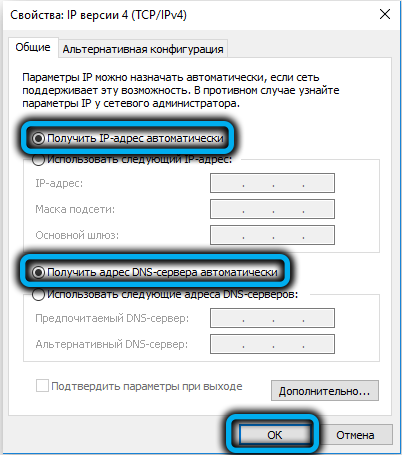
Mõelge kõigepealt Interneti -ühenduse loomise protseduuri automaatses režiimis. See erineb pisut sõltuvalt pakkujast. Veebiliidese sisestamiseks, kus kõik sätted on valmistatud, saate kasutada mis tahes brauserit, kirjutades ruuteri etiketil näidatud digitaalse või sümboolse aadressi (see on tavaliselt liimitud aparaadi põhja külge).
Selle mudeli jaoks on see 192.168.0.1, alternatiivne variant - http: // dlinekrouter, kuid sellist aadressi on keerulisem meeles pidada. Pärast aadressi ületamist avaneb sissepääsuaken, milles peate määrama sisselogimise ja parooli. Algselt on sisselogimisel administraatori väärtus ja parool pole vajalik, kuid välistada autsaideritele juurdepääs veebiliidesele, tuleb mõlemat väärtust oma äranägemise järgi muuta.
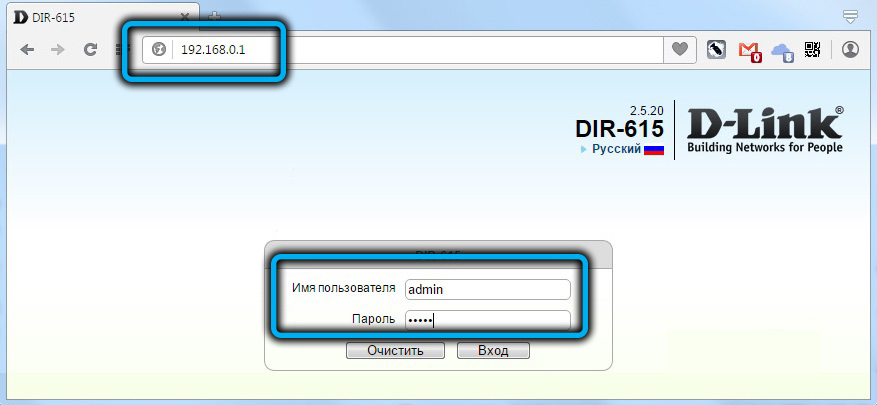
Kui luba oli edukas, leiame end ruuteri peamenüüst, kus sätted sõltuvad kasutatavast teenuse tarnijast. Mõelge juhistele, kuidas ühendada D-Link DIR-615 ruuterit, et saada näide meie riigi populaarseimate pakkujate kohta.
Maja.Ru
Mitte kõiki D-Link DIR-615 mudeli versioone ei toeta see ainult operaator, alustades auditist B5. See teave on näidatud ka seadme sildil pärast parameetri h/w versiooni.

Seadete käivitamiseks valige põhimenüüs üksus "võrk" ja klõpsake nuppu Sub lõigul "Ühendus". Klõpsates nupul "Lisa", jõuame põhisätete lehele. Siin väljal "Intritiline" peate täpsustama PPPOE- see on üks populaarsemaid protokolle, mis nõuavad autentimist.
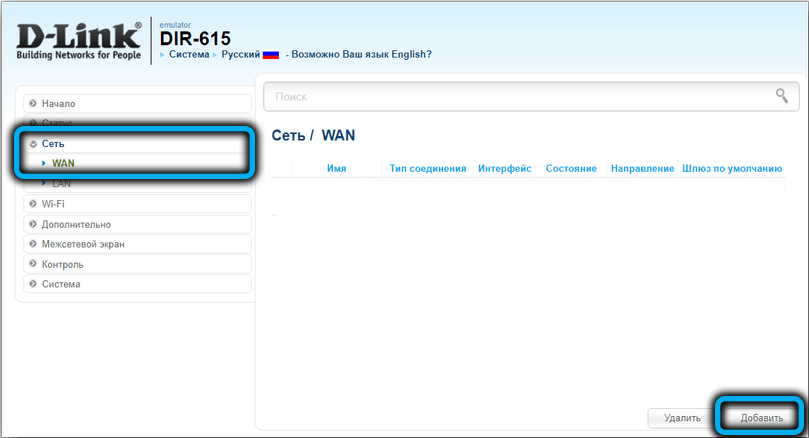
Selle tulemusel ilmub veel üks laiendatud sätetega aken. Märkime pakkuja sisselogimise ja parooli (need antakse lepinguliste kasutajatele), ärge muutke ülejäänud väärtusi ja klõpsake nuppu "Salvesta".
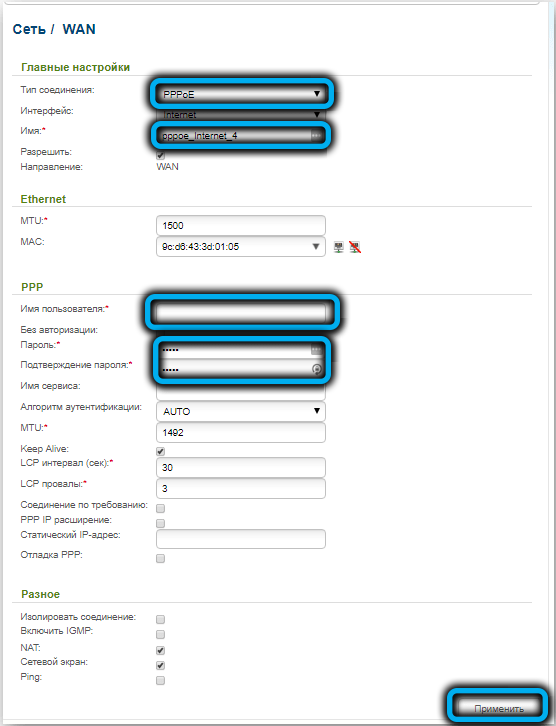
"Rostelecom"
Kuna see pakkuja kasutab ka PPPOE protokolli, on tegevuse algoritm sarnane eelnevaga. Jällegi võtame lepingust sisselogimise ja parooli (see pole paar, mis on märgitud seadme sildil!).
"Beeline"
See võrdselt populaarne kodumaine pakkuja kasutab teist andmeülekande protokolli - L2TP, mida peetakse vananenud, kuid üsna usaldusväärseks. Seda tüüpi ühendus nõuab ka autoriseerimist ja lisaks pakkuja VPN -serveri IP -aadressi. Kliendiarvuti hulgas on VPN -ühenduse tunneldamisfunktsiooni tugi vajalik, kuid te ei tohiks selle pärast muretseda: see on saadaval kõigis Windowsi versioonides, alustades Vistast.
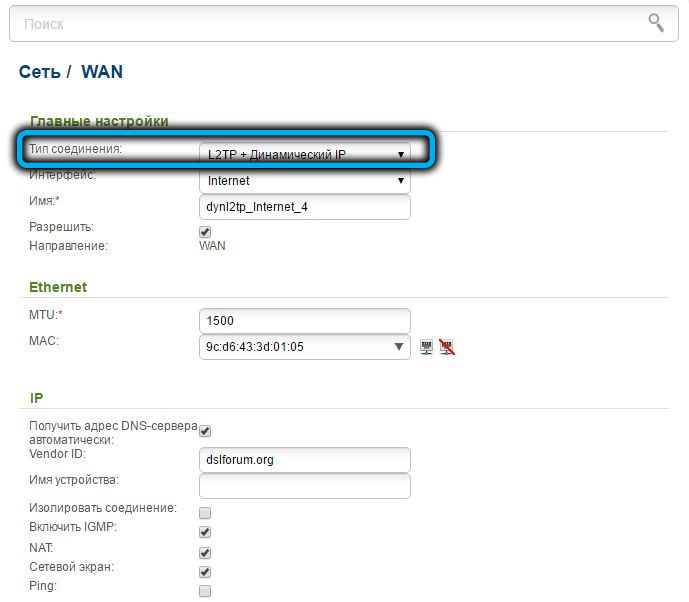
Niisiis, peame täpsustama ühenduse tüübi L2TP+"Dünaamiline IP", seejärel täitma välja "kasutajanimi"/"parool", VPN -ühendused, samuti välja "VPN -server", mis pakub pakkujale.
Pärast seadete salvestamist tuleb ruuter uuesti laadida.
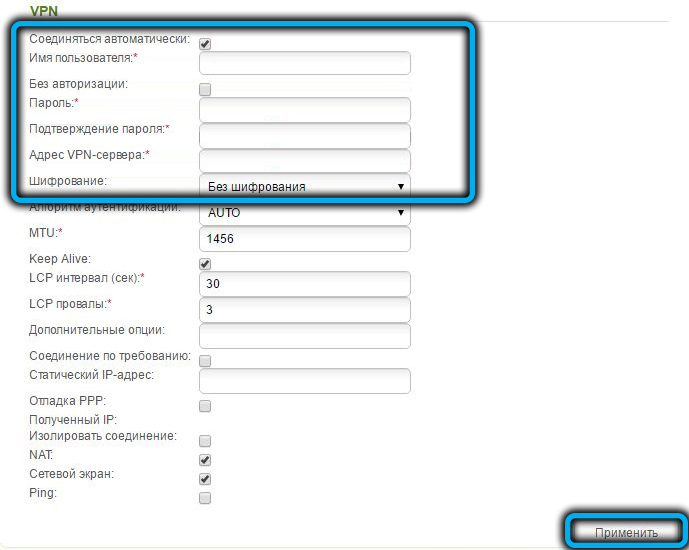
Netbynet
Interneti -juurdepääsu sätted on sarnased kahe esimese pakkujaga: peate täpsustama PPPOE ühenduse tüübi ja määrama paar sisselogimis-/parooli.
Ainus erand on see, et NetbyNet kasutab ühendatud seadmete sidumist MAC -aadressi kaudu, et tagada ruuteri kõrgem kaitse aste. Siltil on ka ruuteri MAC -aadress, see tähendab selle ainulaadset identifikaatorit (midagi sellist nagu seerianumber).
D-Link DIR-615 seadistamine Wi-Fi jaotuse jaoks
Kodune traadita võrgu juurdepääsu sätted on valmistatud vahekaardil WiFi.
Kui panete ruut "Peida juurdepääsupunkti", siis seadmetes teie võrku ei kuvata, keegi ei saa selle olemasolust teada ja saate sellega ühenduse luua, osutades otse võrgu ja parooli nimele otse. Enamik kasutajaid ei tee seda.
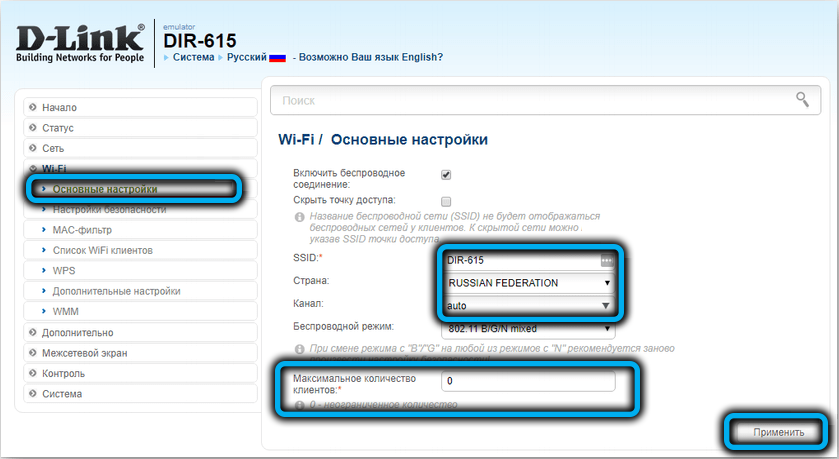
Väljal SSID on soovitatav muuta vaikimisi võrgu nimi.
Väljal "Maksimaalne klientide arv" saate täpsustada, kui palju kasutajaid samal ajal lubate teil juurdepääsu traadita võrku. Väärtus "0" - piiramatu juurdepääs.
Klõpsake nuppu "Muutke" ja sisestage järgmises aknas väljal "Cloving Key" oma koduvõrgu parool, mille pikkus on vähemalt 8 tähemärki (ilma Cyrillici tähestikuta!).
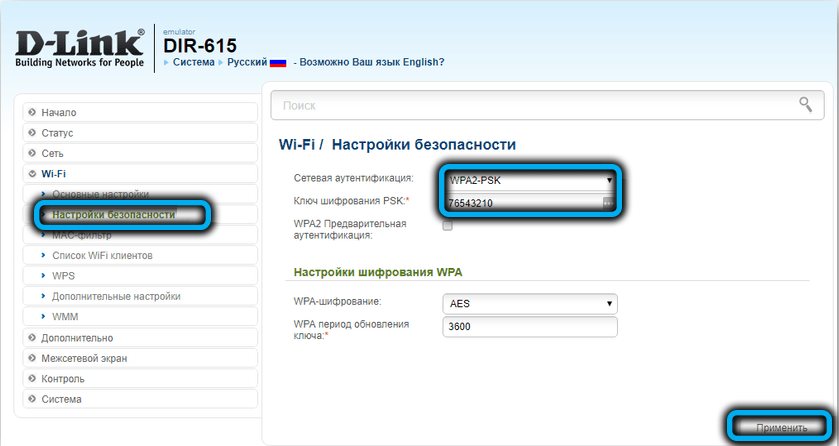
Põhimõtteliselt on see D-Link DIR-615 ruuteri WiFi-võrgu seadistamine ja lõpeb, ehkki eriti kahtlane võib kontrollida välja väljale sunnitud autentimine ja siis iga kord võrguga ühendamisel Peate sisestama parooli, isegi kui see on salvestatud telefoni, tahvelarvuti või sülearvutisse.
Digitaalne interaktiivne televisioon
Ruuteri IPTV seade on väga lihtne ja seisneb LAN -pordi osutamises, mis on nendel eesmärkidel kaasatud. Samal ajal peate mõistma, et selle pordi kasutamine tavaliste surfide jaoks pole enam võimalik.
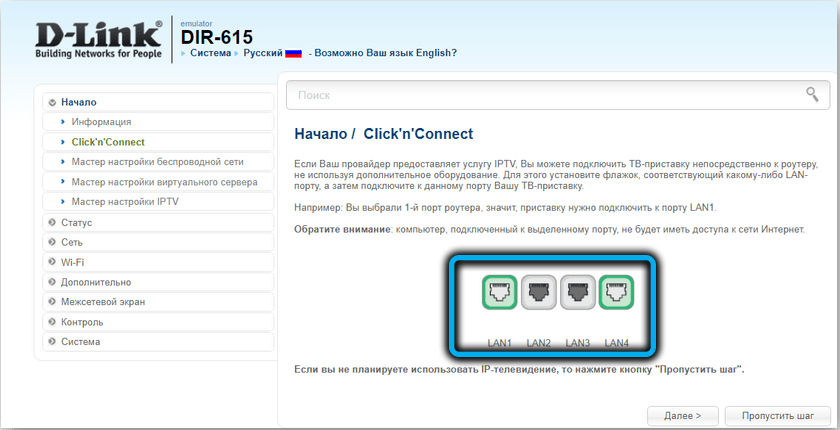
Selline sidumine tehakse vahekaardil IPTV.
Taaskäivitus D-Link DIR-615, tühjendus tehase seadetele
Ruuter, nagu arvuti või nutitelefon, saab ka ebastabiilselt töötada. Kas olete kokku puutunud traadita võrgusignaaliga? Tõenäoliselt jah ja rohkem kui üks kord. Mõnikord kaob Internet ka ilma nähtava põhjuseta, mõnikord seisate silmitsi brauseri kummalise käitumisega, mis siseneb mitte nendesse saitidesse, kus vajate. Kõiki neid rikkeid töödeldakse ruuteri lihtsa taaskäivitamisega, mille jaoks on seadme taga eraldi nupp. Kuid kui juurdepääs sellele on piiratud ja see juhtub kogu aeg, on olemas alternatiivne lahendus-taaskäivitage DIR-615 ruuter veebiliidese kaudu. See suvand on saadaval jaotises "Süsteem".
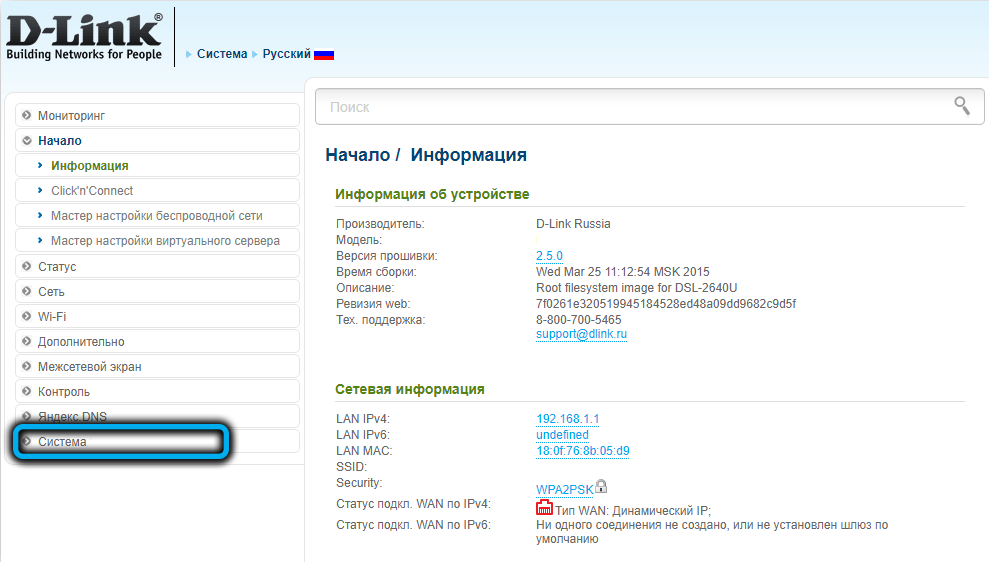
Tõsisemad talitlushäired kõrvaldatakse DIR-615 sätete lähtestamisega, sealhulgas parooli lähtestamine veebiliidese sisestamiseks tehasesse.
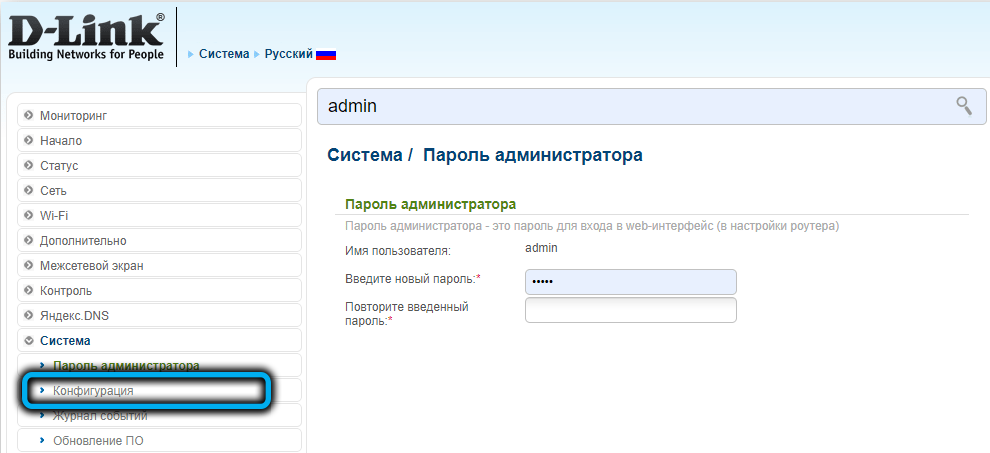
Ja sel juhul saate kasutada ruuteri tagapaneelil asuvat lähtestamisnuppu - seda tuleb hoida umbes 10-15 sekundit või jaotises "Süsteemi" lähtestamine.
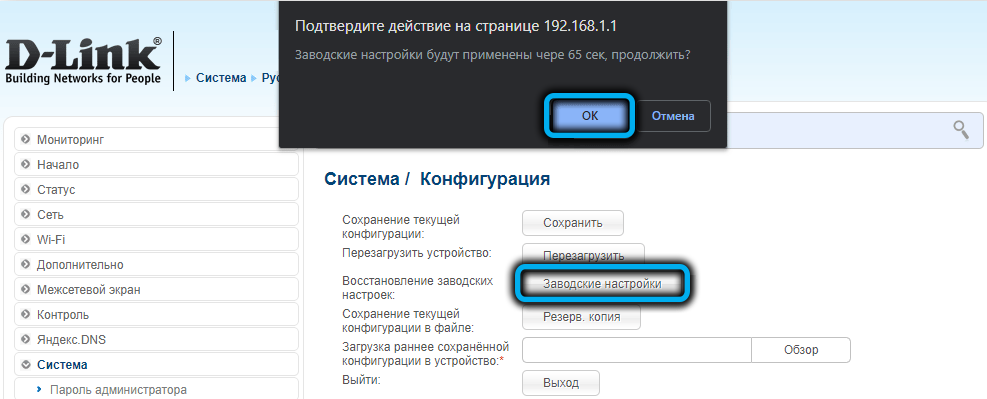
Püsivara värskendus
Vaevalt tasub tavakasutajaid püsivara õigeaegse värskendamise kasuks ühegi seadme jaoks, mis seda võimaldavad. Ruuterid, mille töö põhineb mikroproheemia kasutamisel, mida nimetatakse püsivaraks, mis kirjutatakse ümber pidevasse mällu, pole erand.
Reeglina toodavad arendajad, kes toetavad oma tooteid regulaarselt uut püsivara, ilma eelnevatest tuvastatud puudustest.
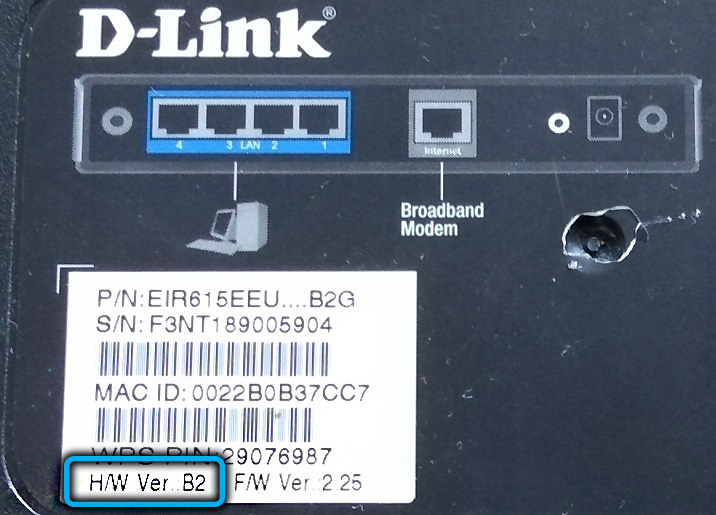
D-Link DIR-615 ruuteris saab püsivara värskendust teostada mitmel viisil: standardne veebiliidese kaudu, samuti kasutada mobiilirakendust, mis on saadaval mõlemale populaarsele platvormile.
Kuid enne ruuteri vilkumist peate välja selgitama D-Link DIR-615 mikroprogrammi praeguse versiooni, mis on märgisel-see püsivara mudel on tähistatud ladina tähedega (Reva, revc jne. D.).
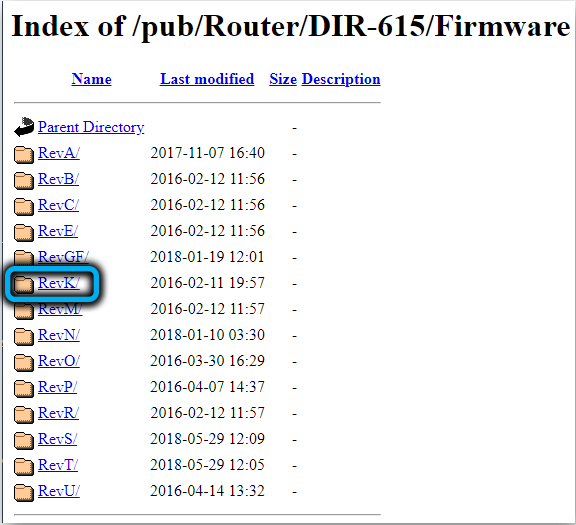
Seejärel läheme allalaadimisosakonna ametlikule veebisaidile ja vaatame meie versiooni ilmumiskuupäeva ja seda, kas seal on hiljem püsivara (need asuvad serveris, mitte tähestikuliselt).
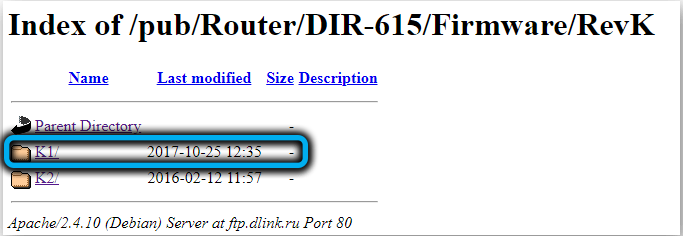
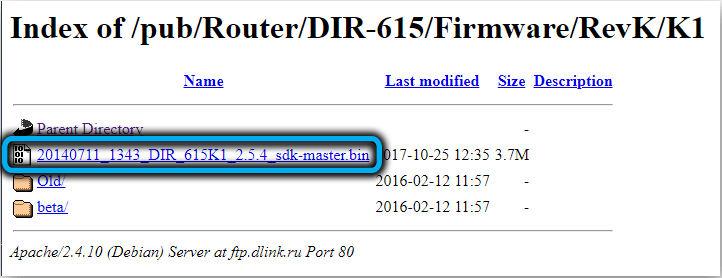
Kui see on olemas, laadige alla arvuti või nutitelefoni.
Püsivara veebiliidese kaudu
Me läheme ruuteri peamenüüsse, kus parem plokk kuvab seadme kohta teavet, ja klõpsake vastavalt püsivara versioonile. Avatakse uus leht, millel peate klõpsama nuppu "Ülevaade", et valida kettale salvestatud värske püsivara fail, ja seejärel - nuppu "Värskendus". Jääb ainult oodata protseduuri lõppu, mille jooksul on rangelt keelatud nii arvuti kui ka ruuter välja lülitada. Pärast taaskäivitamist alustab DIR-615 uue püsivaraga.
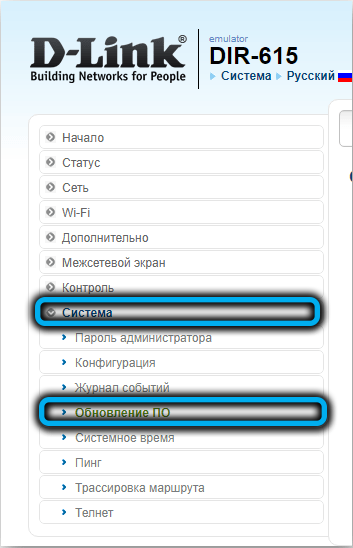
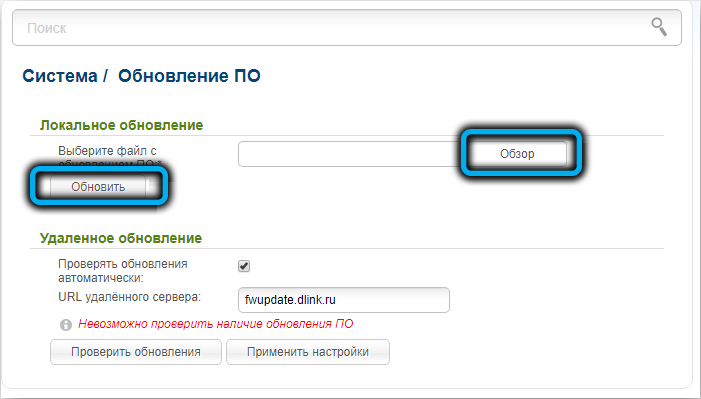
Muide, kui jälgite seda enam -vähem regulaarselt, sisaldavad värsked mikroaPRAM -id jaotist, milles saate ruuteri automaatses režiimis peegeldada, ilma et seda kettale alla laadida (nupud "kontrollige värskendusi", "rakendage sätteid").
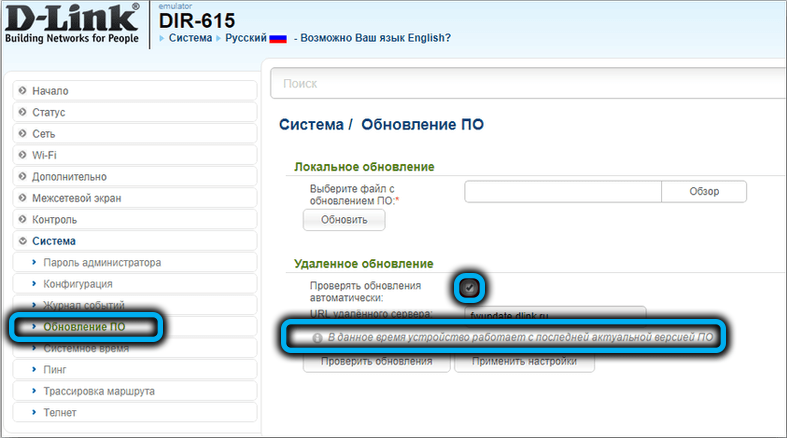
Kuidas D-Link DIR-615 peegeldada mobiilirakenduse kaudu
Esmalt peate selle alla laadima ja installima. Androidi jaoks: Link https: // mängida.Google.Com/pood/rakendused/üksikasjad?id = ru.Dlink.DRCU & HL = RU, iPhone'i jaoks: lingi https: // rakendused.Õun.Com/ru/app/d-link-ssisistant/id1342564878.
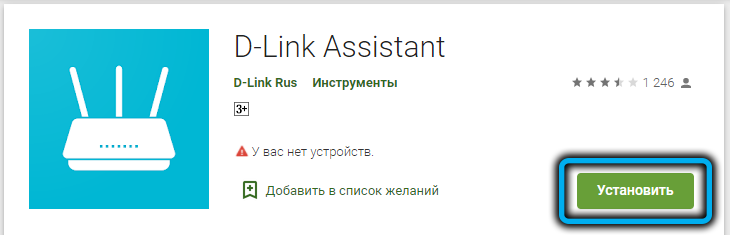
Installige telefoni klõpsake nuppu, käivitage. Valige saadaolevate võrkude loendist vajalik, pärast ühenduse installimist kontrollib rakendus ise värskete mikro -programmide kättesaadavust ja kui need on saadaval, teeb see ettepaneku teha mikroprogrammi värskendusprotseduur.
Pange tähele, et mõned seaded võivad sõltuvalt püsivara versioonist erineda.
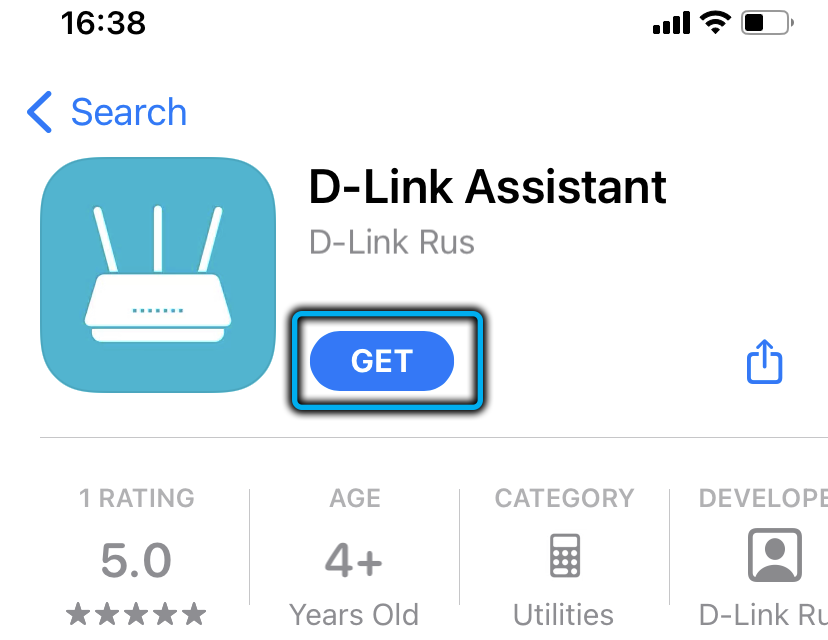
Nüüd teate, kuidas D-Link DIR-615 ruuterit vilgutada ja konfigureerida. Kuid kui teil on selle protsessiga raskusi, esitage kommentaarides julgelt küsimusi.
- « Püsivara ja ruuteri D-Link DIR-620 seadistamine
- Kuidas konfigureerida ja peegeldada D-Link DIR-320 ruuterit »

